![]() La septième version de iOS, très attendue, est en train d’être adoptée peu à peu par les utilisateurs d’iPhone et d’iPad du monde entier… Et les petits « tips », « trucs et astuces » foisonnent, qui permettent d’aller plus loin dans son utilisation.
La septième version de iOS, très attendue, est en train d’être adoptée peu à peu par les utilisateurs d’iPhone et d’iPad du monde entier… Et les petits « tips », « trucs et astuces » foisonnent, qui permettent d’aller plus loin dans son utilisation.
J’en ai retenu un lié à l’application de courrier « Mail ».
Vous savez certainement que vous pouvez brancher plusieurs comptes de courriers électroniques, de différents opérateurs si vous le souhaitez. Si vous avez « Toutes les boites », vous avez accès à vos courriers reçus, qu’ils soient lus ou non.
Mais vous pouvez activer d’autres options.
 Vous pouvez ainsi utiliser des filtres pour ne faire apparaître dans votre fenêtre d’application qu’un certain type de courriers répondant à certaines conditions : arrivé sur un compte particulier si vous en avez plusieurs, marqué d’un drapeau, non lu, etc.
Vous pouvez ainsi utiliser des filtres pour ne faire apparaître dans votre fenêtre d’application qu’un certain type de courriers répondant à certaines conditions : arrivé sur un compte particulier si vous en avez plusieurs, marqué d’un drapeau, non lu, etc.
Pour cela, cliquez sur le menu du haut « Toutes les boites« , ou du nom de votre compte. Une liste apparaît :
– « Toutes les boites »,
– « iCloud » (si vous avez activé un compte chez Apple)
– « Gmail » (si vous avez activé un compte chez Google)
– « VIP »
– « Drapeaux »
– « non lus »
– « Tous les brouillons »
– « Tous les envoyés »
– « Tous les supprimés »…
Activez des filtres supplémentaires
 En fait, ce sont des filtres qui permettront de faire apparaître dans votre boite uniquement les messages correspondant.
En fait, ce sont des filtres qui permettront de faire apparaître dans votre boite uniquement les messages correspondant.
Cliquez sur l’item en haut à droite « Modifier » : vous pouvez maintenant ajouter le menu que vous souhaitez. Certains le sont déjà par défaut, comme le nom de chaque compte ou « Drapeaux », mais vous pouvez également sélectionner les autres filtres et les ajouter au menu de l’application.
J’ai ainsi ajouté « Drapeaux » et « Non lus« . Ainsi, au lieu de faire apparaître tous les messages, je peux ne laisser visibles que les « Non lus », pour plus de clarté.
Pratique, non ?
Ainsi, d’un clic en haut de la fenêtre de l’application, je peux décider de ne laisser apparaître que tel ou tel type de message (par exemple uniquement les « Non lus« ), et c’est le nombre de messages concernés qui sera pris en compte par le compteur de l’icône dynamique de l’application.
Naturellement je peux toujours sélectionner « Toutes les boites » si je veux voir tous les courriers, les filtres n’effaçant rien.
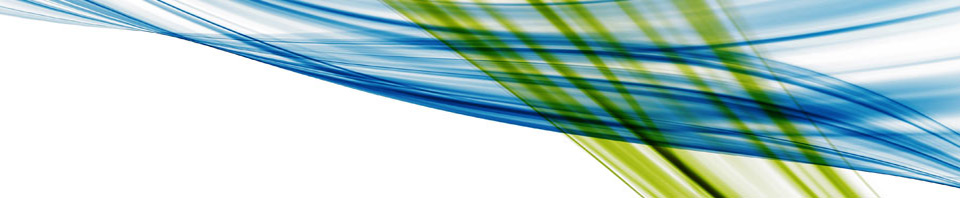
9 Commentaires
Passer au formulaire de commentaire ↓
Laurent
26 septembre 2013 à 18 h 34 min (UTC 2) Lier vers ce commentaire
Excellent en effet. Cette nouvelle configuration permet de mieux s’y retrouver.
pako69
5 octobre 2013 à 11 h 03 min (UTC 2) Lier vers ce commentaire
oui c’est vrai c’est sympa de pouvoir organisé ses éléments comme on le souhaite. Seule une chose me chagrine : les drapeaux : je ne comprends pas comment ils fonctionnent.
Par exemple, dans l’application Mail de mon Mac je met un drapeau de couleur sur un mail, ensuite je vais sur mon iPhone puis je vais dans le filtre « Drapeaux » et … « Aucun drapeau ».
Pire encore, dans l’application Mail de l’iPhone : où est-ce que l’on met un drapeau sur un mail ?!
Oui, quand on consulte un mail il y a bien en bas et à gauche l’icône d’un drapeau, mais si je clique dessus, çà me propose « Marque comme non lu » et « déplacer vers indésirables » !
Euuu… là je comprends plus le fonctionnent ou l’interaction ce ces drapeaux…
LEFRANC
5 décembre 2013 à 7 h 15 min (UTC 2) Lier vers ce commentaire
Comment réinitialiser le compteur du nombre de drapeaux. Je n’ai plus 1 seul Mail marqué du drapeau orange et le compteur affiche toujours le nombre 31. Merci de m’aider à solutionner ce petit pb. GL
Mat
5 décembre 2013 à 12 h 06 min (UTC 2) Lier vers ce commentaire
Salut Gérard, est-ce que tu n’aurais pas archivé certains de ces mails que tu avais marqués ? Dans ce cas ils doivent être sur le serveur de mail, je pense.
Teoule
25 mai 2015 à 15 h 02 min (UTC 2) Lier vers ce commentaire
comment ajouter une BOÎTE supplémentaire à mon application mail, d’avance merci, TEOULE
Mat
26 mai 2015 à 19 h 35 min (UTC 2) Lier vers ce commentaire
Tu ajoutes un compte…
Claude
5 mars 2016 à 16 h 55 min (UTC 2) Lier vers ce commentaire
Comment faire apparaître la boîte des mails classés indésirables.
Merci
Claude
Mat
6 mars 2016 à 12 h 01 min (UTC 2) Lier vers ce commentaire
En selectionnant la boite du même nom.
Mat
27 octobre 2016 à 10 h 00 min (UTC 2) Lier vers ce commentaire
Même procédure.